Excel kitablarının müqayisələndirilməsi
Bu dərsdə biz Excel proqramı ilə işləməyi öyrənmək mövzusunu araşdıracağıq. Konkret olaraq bu dərsimizdə bir neçə fayl ilə işləmək mövzusuna toxunacağıq. Bildiyimiz kimi eyni anda bir neçə Excel faylı ilə işləmək mümkündür. Lakin, qəbul etmək lazımdır ki, bu cür iş bir qeder narahatdır. Exceldə bir pəncərə daxilində eyni anda 2 kitab açmaq mümkündür. Bunun üçün "Вид" ( ingilis dilli versiyada "View" ) menusunun "Окно" ( ingilis dilli versiyada "Window" ) qrupundakı "Рядом" ( ingilis dilli versiyada "View side by side" ) əmrini seçmək lazımdır. "Рядом" düyməsinin aktiv olması üçün azı iki Excel faylı açıq olmalıdır. İki fayldan artıq fayl açıq olduqda "Сравнить рядом" ( ingilis dilli versiyada "Compare side by side" ) dialoq pəncərəsi açılır və bu pəncərədə açmaq istədiyiniz kitabı yəni faylı seçib "OK" düyməsini sıxırsınız.
Bu zaman bir Excel pəncərəsində iki Excel kitabı eyni anda biri üst digəri isə onun altında əks olunacaqdır. Əgər Excel kitabları əks olunmasa və yaxud əks olunub lakin Excel pəncərəsinin bütün sahəsini əhatə etməsə o zaman "Вид" menusunun "Окно" qrupundakı "Восстановить расположение окна" ( ingilis dilli versiyada "Reset window position" ) əmrini seçmək lazımdır.
Eyni anda bir neçə Excel kitabı ilə iş
Excel proqramını öyrənmək üçün biz ilk öncə Excel kitab və listləri ilə, ümumiyyətlə Excel proqramı ilə işləməyi öyrənməliyik. Açılmış kitablarda istənilən listə keçmək, ayrı ayrı listlər üçün istənilən baxış rejimləri və istənilən ölçü seçmək mümkündür. Bir anda yalnız bir kitabın bir listi aktiv ola bilər. Aktiv olan kitabın rəngi daha parlaq əks olunur və onda pəncərənin idarə edilməsi üçün düymələr vardır. Digər kitabın pəncərəsinə keçmək üçün isə həmin pəncərənin istənilən yerinə klik etmək kifayətdir. Susmaya görə "Вид" menusunun "Окно" qrupundakı "Синхронная прокрутка" ( ingilis dilli versiyada "Synchronous scrolling" ) əmri seçilmiş olur. Bu əmr bir listdə mausun sürüşdürmə zolağını hərəkətə gətirdikdə digər faylın pəncərəsi də eyni anda hərəkətə gəlir. Əgər bu rejimə ehtiyac yoxdursa o zaman həmən əmrin düyməsini bir daha klik etmək lazımdır. Bir pəncərədə eyni anda iki kitaba baxılması rejimini ləğv etmək üçün yenidən "Вид" menusunun "Окно" qrupundakı "Рядом" əmrini seçmək lazımdır.
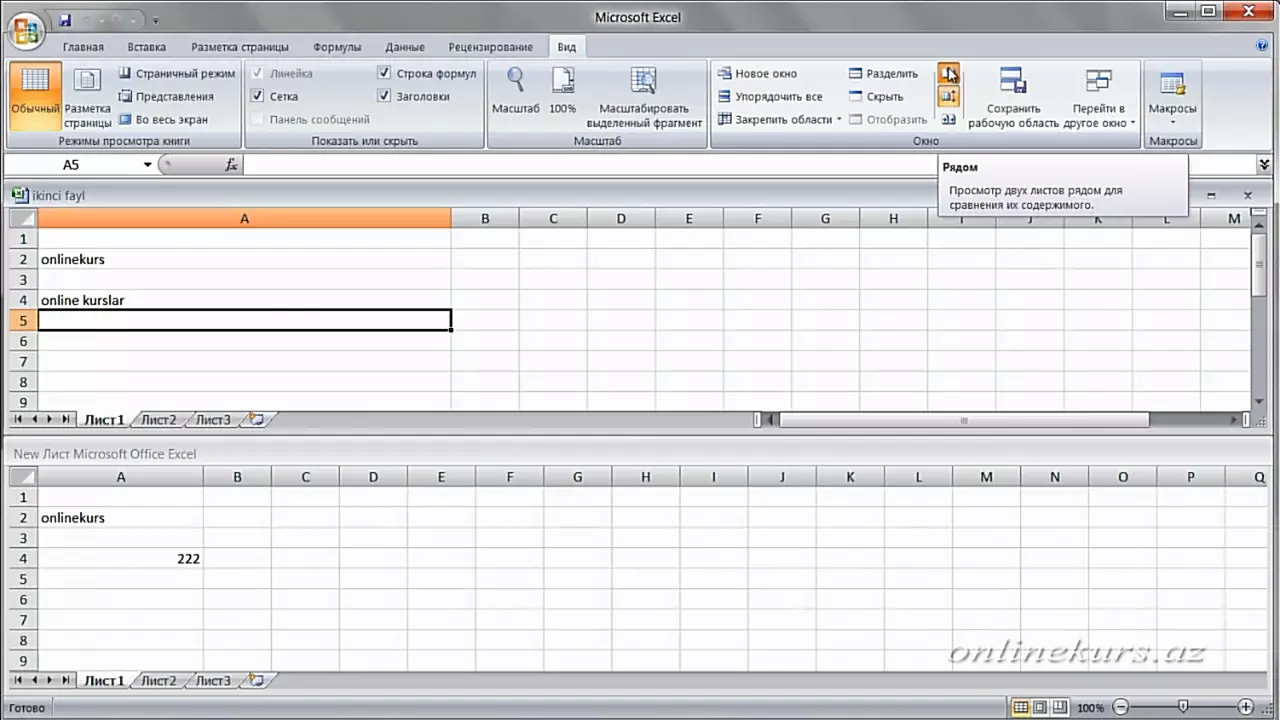
Eyni anda bir pəncərədə açıq olan bütün excel fayllarını da əks etdirmək mümkündür. Bunun üçün "Вид" menusunun "Окно" qrupundakı "Упорядочить все" ( ingilis dilli versiyada "Arrange all" ) əmrini seçmək lazımdır. Açılacaq "Расположение окон" dialoq pəncərədə faylların Excel pəncərəsində düzülüşünü seçin.
Bəzən ele olurki bir neçə kitab və ya kitabın bir neçə listinin əks olunması rejimi ilə tez tez işləmək lazım gəlir. Eyni ölçü, pəncərələrin vəziyyəti və digər parametrləri gələcəkdə yenidən istifadə üçün bu parametrlər haqqında informasiyanı yadda saxlamaq lazımdır. Bunun üçün "Вид" menusunun "Окно" qrupundakı "Сохранить рабочую область" ( ingilis dilli versiyada "Save workspace" ) əmrini seçmək lazımdır. Açılan "Сохранить рабочую область" pəncərəsində bu informasiyanı fayl kimi yadda saxlayırsınız. Bu fayl işçi sahədəki kitabları özündə qeyd etmir sadəcə bu işçi sahədə yadda saxlanılan bütün kitablara bir növ istinad verir. Fayl ".xlw" genişlənməsi və Microsoft Excel faylından fərqli qoloqrama malikdir. Faylın adı və onun yadda saxlanılma yeri fayl tərəfindən açılan kitabların adı və yerləşdiyi yerdən asılı deyil.
Biz təhsilin hamı üçün pulsuz və əlçatan olmalısının tərəfdarıyıq. Bu səbəbdən biz bütün video dərslərimizi tamamilə pulsuz olaraq Sizə təqdim edirik. Lakin, yeni video kurslar yaratmaq üçün məzmunun hazırlanmasına, saytın saxlanılmasına və bu işlə əlaqəli olan bir sıra xərclərin ödənilməsində izləyicilərimizin maddi köməyinə ehtiyacımız var. Əgər Sizin üçün hazırladığımız video kursları bəyənirsinizsə ve sizə faydası varsa, o zaman bizim hesablara ianə edərək bizə dəstək ola bilərsiniz.